Åtkomst till Avancerat utrymme från en dator (endast Windows)
Du kan komma åt Avancerat utrymme från en dator (Windows) via Filutforskaren.
Du kan flytta och kopiera filer på en dator till Avancerat utrymme för att spara dem precis som om du använder vanliga datorfiler och du kan ladda ner filer från Avancerat utrymme till din dator.
Metoden för att komma åt Avancerat utrymme varierar beroende på metoden som används för att göra Avancerat utrymme öppen för allmänheten.
Du kan flytta och kopiera filer på en dator till Avancerat utrymme för att spara dem precis som om du använder vanliga datorfiler och du kan ladda ner filer från Avancerat utrymme till din dator.
Metoden för att komma åt Avancerat utrymme varierar beroende på metoden som används för att göra Avancerat utrymme öppen för allmänheten.
VIKTIGT!
Om strömmen till maskinen stängs av medan du sparar datorfiler till Avancerat utrymme finns ofullständiga filer kvar i Avancerat utrymme. Starta i så fall om maskinen och upprepa åtgärden.
OBS!
Direkt åtkomst till sparade filer
Om inställningarna är konfigurerade för att skicka aviseringar via e-post när en fil sparas kan du klicka på länken med filsökvägen (URI) som anges i e-postmeddelandet för aviseringen för att få direkt tillgång till den sparade filen. Skicka ett meddelande via e-post när en fil sparas (för C7100-serien)
Om du inte kan komma åt filen genom att klicka på länken med filsökvägen eller filsökvägen inte har en länk kan du kopiera och klistra in den i Filutforskaren för att komma åt filen.
När du öppnar Avancerat utrymme som en SMB-Server
Ange sökvägen för Avancerat utrymme direkt i Filutforskaren för att komma åt den.
Förberedelser som krävs
Öppna Avancerat utrymme på nätverket som en SMB-server. Förberedelser för att använda Avancerat utrymme
För att spara, skapa eller ta bort filer eller mappar från en dator ska du ställa in [Förhindra extern skrivning] till [Av]. [Förhindra extern skrivning]
* Även när detta är inställt på [På], kan en administratör med administratörsbehörighet spara, skapa och ta bort filer och mappar under åtkomst (endast delat utrymme).
1
Högerklicka på [ ] (Start) och klicka på [File Explorer].
] (Start) och klicka på [File Explorer].
2
Ange sökvägen för Avancerat utrymme i adressinmatningsfältet.

När du kommer åt ett delat utrymme

Skriv följande:
|
\\<värdnamn eller IP-adress>\share
|
Inmatningsexempel:
\\192.168.1.21\share
\\192.168.1.21\share
* När du anger en IPv6-adress, använd formatet som visas nedan.
Input example: För fe80:2e9e:fcff:fe4e:dbce
\\fe80-2e9e-fcff-fe4e-dbce.ipv6-literal.net\share
Input example: För fe80:2e9e:fcff:fe4e:dbce
\\fe80-2e9e-fcff-fe4e-dbce.ipv6-literal.net\share
När du kommer åt ett personligt utrymme

Skriv följande:
|
\\<värdnamn eller IP-adress>\users
|
Inmatningsexempel:
\\192.168.1.21\users
\\192.168.1.21\users
* När du anger en IPv6-adress, använd formatet som visas nedan.
Input example: För fe80:2e9e:fcff:fe4e:dbce
\\fe80-2e9e-fcff-fe4e-dbce.ipv6-literal.net\users
Input example: För fe80:2e9e:fcff:fe4e:dbce
\\fe80-2e9e-fcff-fe4e-dbce.ipv6-literal.net\users
3
Tryck på [Retur] på tangentbordet.
Insidan av Avancerat utrymme visas.
Om Avancerat utrymme inloggningsskärmen visas anger du samma användarnamn och lösenord som användes för att logga in på maskinen och trycker på [OK].
När du öppnar Avancerat utrymme som en WebDAV-Server
Tilldela Avancerat utrymme som en nätverksenhet i Filutforskaren för att komma åt den.
Förberedelser som krävs
Öppna Avancerat utrymme på nätverket som en WebDAV-server. Förberedelser för att använda Avancerat utrymme
För att spara, skapa eller ta bort filer eller mappar från en dator ska du ställa in Förhindra extern skrivning till [Av]. [Förhindra extern skrivning]
* Även när detta är inställt på [På], kan en administratör med administratörsbehörighet spara, skapa och ta bort filer och mappar under åtkomst (endast delat utrymme).
1
Högerklicka på [ ] (Start) och klicka på [File Explorer].
] (Start) och klicka på [File Explorer].
2
Högerklicka på [Den här datorn] och sedan på [Anslut nätverksenhet].
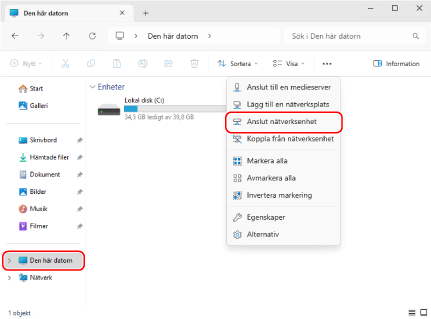
Skärmen [Anslut nätverksenhet] visas.
3
Välj en enhetsbeteckning i [Enhet].
4
Ange sökvägen Avancerat utrymme[Mapp].
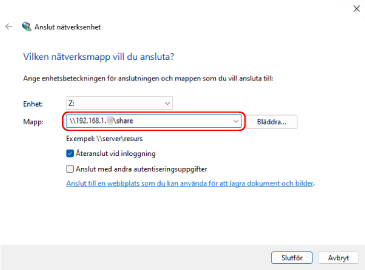
När du kommer åt ett delat utrymme

Skriv följande:
|
\\<värdnamn eller IP-adress>\share
|
Inmatningsexempel:
\\192.168.1.21\share
\\192.168.1.21\share
* När du anger en IPv6-adress, använd formatet som visas nedan.
Input example: För fe80:2e9e:fcff:fe4e:dbce
\\fe80-2e9e-fcff-fe4e-dbce.ipv6-literal.net\share
Input example: För fe80:2e9e:fcff:fe4e:dbce
\\fe80-2e9e-fcff-fe4e-dbce.ipv6-literal.net\share
När du kommer åt ett personligt utrymme

Skriv följande:
|
\\<värdnamn eller IP-adress>\users
|
Inmatningsexempel:
\\192.168.1.21\users
\\192.168.1.21\users
* När du anger en IPv6-adress, använd formatet som visas nedan.
Input example: För fe80:2e9e:fcff:fe4e:dbce
\\fe80-2e9e-fcff-fe4e-dbce.ipv6-literal.net\users
Input example: För fe80:2e9e:fcff:fe4e:dbce
\\fe80-2e9e-fcff-fe4e-dbce.ipv6-literal.net\users
5
Klicka på [Slutför].
Insidan av Avancerat utrymme visas.
Om Avancerat utrymme inloggningsskärmen visas anger du samma användarnamn och lösenord som användes för att logga in på maskinen och trycker på [OK].